Pełny przewodnik – Jak zmienić swoje konto iCloud na iPhonie
- Część 1: Jak zmienić iCloud Apple ID na iPhonie
- Część 2: Jak zmienić pocztę e-mail iCloud na iPhonie
- Część 3: Jak zmienić hasło iCloud na iPhonie
- Część 4: Jak zmienić nazwę użytkownika iCloud na iPhonie
- Część 5: Jak zmienić ustawienia iCloud na iPhonie
Część 1: Jak zmienić iCloud Apple ID na iPhonie
W tym procesie dodajesz nowy identyfikator do swojego konta iCloud, a następnie logujesz się do iCloud na iPhonie / iPadzie przy użyciu nowego identyfikatora. Możesz postępować zgodnie z instrukcjami krok po kroku podanymi poniżej, aby wykonać zadanie:
- Włącz iPhone’a/iPada.
- Na ekranie głównym znajdź w dotknij Safari z dołu.
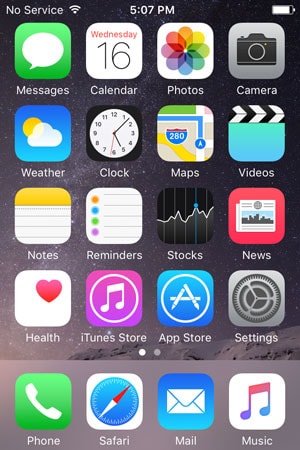
- Po otwarciu Safari przejdź do appleid.apple.com.
- Z prawej strony otwartej strony dotknij Zarządzanie Apple ID.
- Na następnej stronie w dostępnych polach podaj swój aktualny identyfikator Apple ID i hasło, a następnie dotknij Zaloguj się.


- Z prawej strony następnej strony dotknij Edytuj z Identyfikator Apple i podstawowy adres e-mail Sekcja.
- Gdy pojawi się edytowalne pole, wpisz nowy nieużywany identyfikator e-mail, na który chcesz się przełączyć, i dotknij Zapisz.
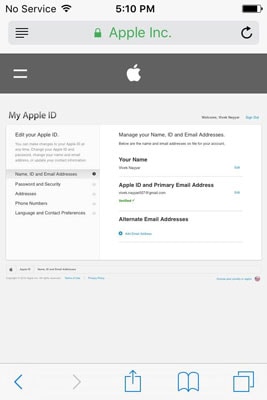
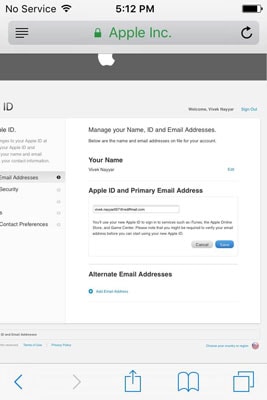
- Następnie przejdź do skrzynki odbiorczej wpisanego identyfikatora e-mail i zweryfikuj jego autentyczność.
- Po weryfikacji wróć do przeglądarki internetowej Safari, stuknij Wyloguj się w prawym górnym rogu, aby wylogować się z Apple ID.

- Naciśnij przycisk Home, aby wrócić do ekranu głównego.
- Stuknij Ustawienia.
- Z Ustawienia okno, dotknij iCloud.
- Od dołu iCloud okno, dotknij wylogować się.
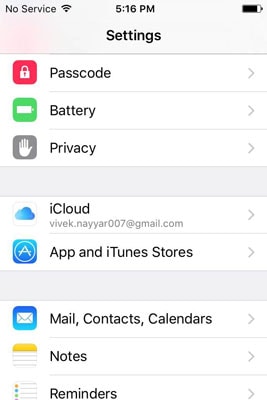
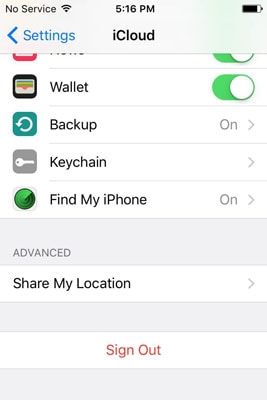
- W wyskakującym okienku ostrzeżenia dotknij wylogować się.
- W wyskakującym okienku potwierdzenia dotknij Usuń z mojego iPhone’a a w następnym oknie, które się pojawi, dotknij Keep on My iPhone zachować wszystkie swoje dane osobowe w telefonie.
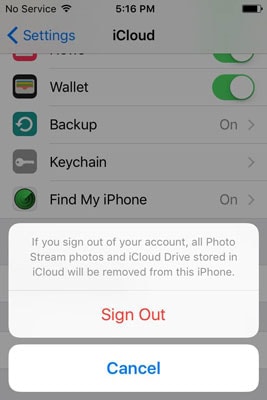
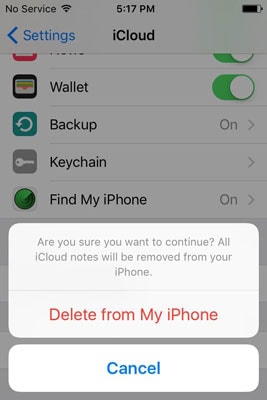
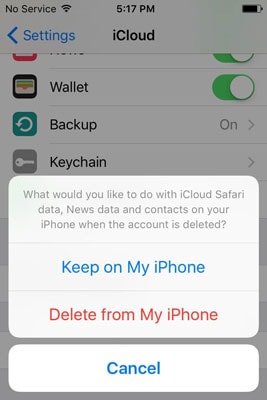
- Po wyświetleniu monitu wpisz hasło do aktualnie zalogowanego identyfikatora Apple ID i dotknij wyłączać aby wyłączyć funkcję Znajdź mój iPhone.
- Poczekaj, aż funkcja zostanie wyłączona, konfiguracja zostanie zapisana i pomyślnie wylogujesz się z konta Apple ID.
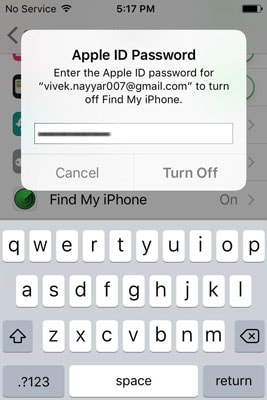


- Po zakończeniu naciśnij przycisk Początek i ponownie na ekranie głównym otwórz Safari, przejdź do witryny appleid.apple.com i zaloguj się przy użyciu nowego identyfikatora Apple ID.
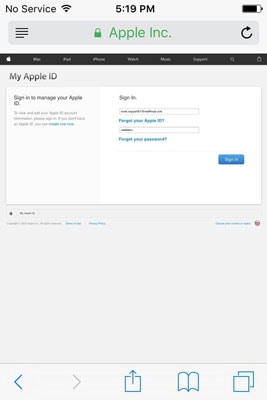

- Naciśnij przycisk Początek i przejdź do Ustawienia > iCloud.
- W dostępnych polach wpisz nowy identyfikator Apple ID i odpowiadające mu hasło.
- Stuknij Zaloguj się.
- Gdy na dole pojawi się okno potwierdzenia, dotknij Łączyć i poczekaj, aż Twój iPhone będzie gotowy z nowym Apple ID iCloud.
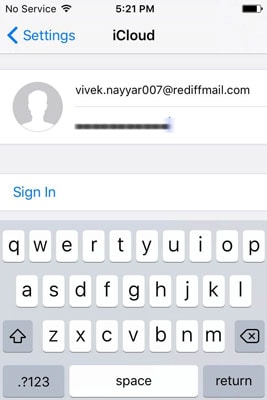

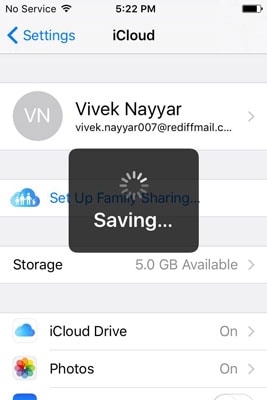

DrFoneTool – Kopia zapasowa i przywracanie (iOS)
Tworzenie kopii zapasowych i przywracanie danych iOS staje się elastyczne.
- Jedno kliknięcie, aby wykonać kopię zapasową całego urządzenia iOS na komputerze.
- Obsługa tworzenia kopii zapasowych aplikacji społecznościowych na urządzeniach z systemem iOS, takich jak WhatsApp, LINE, Kik, Viber.
- Umożliwia podgląd i przywracanie dowolnego elementu z kopii zapasowej na urządzenie.
- Eksportuj, co chcesz, z kopii zapasowej na komputer.
- Brak utraty danych na urządzeniach podczas przywracania.
- Selektywne tworzenie kopii zapasowych i przywracanie dowolnych danych.
- Supported iPhone 7/SE/6/6 Plus/6s/6s Plus/5s/5c/5/4/4s that run iOS 10.3/9.3/8/7/6/5/4
- W pełni kompatybilny z Windows 10 lub Mac 10.13/10.12/10.11.
Część 2: Jak zmienić pocztę e-mail iCloud na iPhonie
Ponieważ Twój identyfikator e-mail zostanie powiązany z identyfikatorem Apple ID, którego użyłeś do zalogowania się do iCloud, nie można go zmienić bez całkowitej zmiany identyfikatora Apple ID. Jednak zawsze możesz dodać inny identyfikator e-mail, postępując zgodnie z instrukcjami podanymi poniżej:
- Na ekranie głównym iPhone’a przejdź do Ustawienia > iCloud.
- Na iCloud kliknij swoje imię od góry.

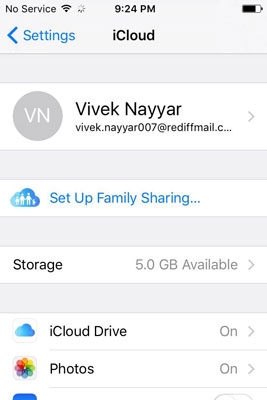
- Z apple ID okno, dotknij Informacje kontaktowe.
- Spod ADRESY E-MAIL odcinek Informacje kontaktowe okno, dotknij Dodaj kolejny e-mail.
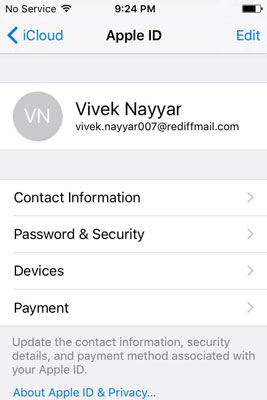

- W dostępnym polu w Adres e-mail wpisz nowy nieużywany adres e-mail i dotknij gotowy od prawego górnego rogu.
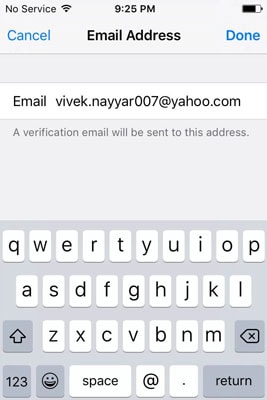
- Następnie użyj dowolnej przeglądarki internetowej na komputerze lub iPhonie, aby zweryfikować adres e-mail.
Część 3: Jak zmienić hasło iCloud na iPhonie
- Wykonaj kroki 1 i 2 z Jak zmienić e-mail iCloud sekcji opisanej powyżej. Jeśli przypadkowo zapomniałeś hasła iCloud, możesz śledzić ten post, aby odzyskaj hasło do iCloud.
- Raz na apple ID okno, dotknij Hasło i bezpieczeństwo.
- Na Hasło i bezpieczeństwo okno, dotknij Zmień hasło.
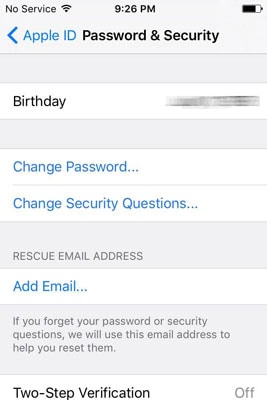
- Na Zweryfikuj tożsamość w oknie, podaj poprawne odpowiedzi na pytania zabezpieczające i dotknij zweryfikować od prawego górnego rogu.
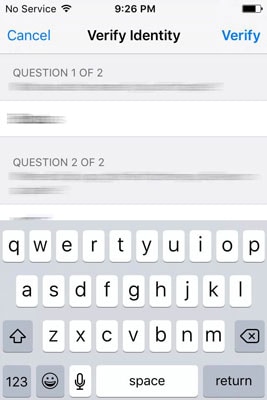
- W dostępnych polach w Zmień hasło wpisz aktualne hasło, nowe hasło i potwierdź nowe hasło.
- Kliknij zmiana od prawego górnego rogu.
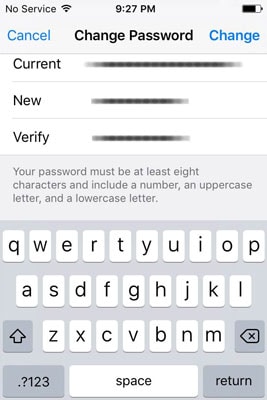
Część 4: Jak zmienić nazwę użytkownika iCloud na iPhonie
- Wykonaj 1 i 2 kroki od Jak zmienić e-mail iCloud sekcji omówionej powyżej.
- W prawym górnym rogu apple ID okno, dotknij Edytuj.
- W polach edytowalnych zastąp imiona i nazwiska nowymi.

- Opcjonalnie możesz również dotknąć edit opcję w obszarze zdjęcia profilowego, aby dodać lub zmienić swoje zdjęcie profilowe.
- Gdy będziesz zadowolony ze zmian, dotknij gotowy od prawego górnego rogu.
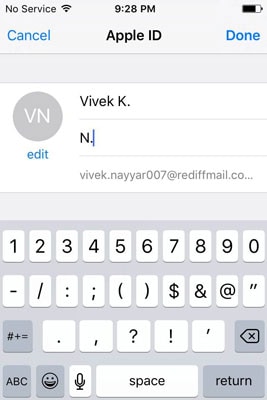
Część 5: Jak zmienić ustawienia iCloud na iPhonie
- Ponownie wykonaj 1 i 2 kroki od Jak zmienić e-mail iCloud tego samouczka.
- Z apple ID okno, dotknij urządzenia or Płatności w razie potrzeby zweryfikuj autentyczność swojego identyfikatora zgodnie z powyższym opisem i wprowadź odpowiednie zmiany.
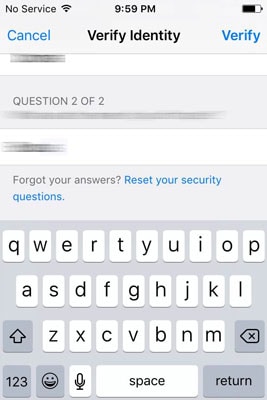
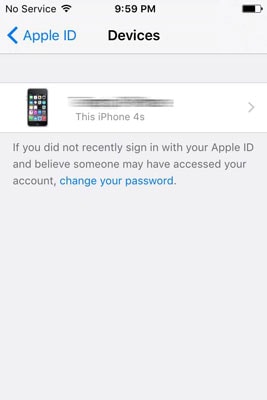
Wnioski
Upewnij się, że poprawnie wykonałeś powyższe kroki. Nieprawidłowe skonfigurowanie ustawień może spowodować błędną konfigurację iDevice i może być konieczne przejście przez długi proces odzyskiwania utraconego hasła lub całkowitego resetowania urządzenia.
DrFoneTool – Odzyskiwanie danych (iOS)
Jedno kliknięcie, aby odzyskać dane, które chcesz z iCloud
- Pierwsze na świecie oprogramowanie do odzyskiwania danych z iPhone’a i iPada.
- Odzyskaj zdjęcia, historię połączeń, filmy, kontakty, wiadomości, notatki, dzienniki połączeń i inne.
- Najwyższy wskaźnik odzyskiwania danych iPhone’a w branży.
- Wyświetl podgląd i selektywnie odzyskaj to, co chcesz.
- Supported iPhone 8/7 /SE/6/6 Plus/6s/6s Plus/5s/5c/5/4/4s that run iOS 11/10/9/8/7/6/5/4
Ostatnie Artykuły:

